2016-11-28 10:50:52 标签: 设备管理器
启动 Plug and Play 服务
1、单击左下角的“开始”菜单,弹出的列表中单击“控制面板”命令;
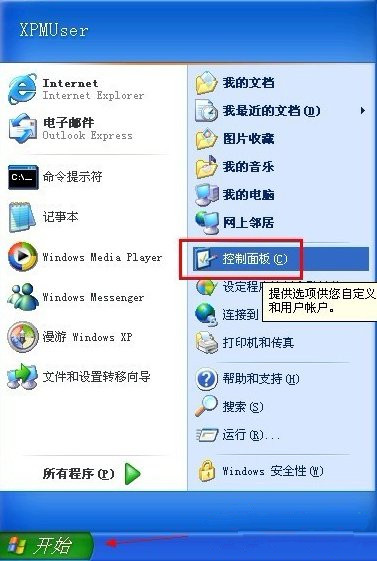
2、在控制面板里双击“管理工具”项,打开的管理工具窗口再双击“服务”;
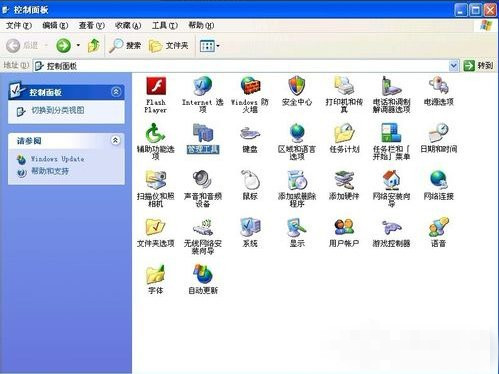
3、在右侧的窗口中找到“Plug and Play”服务,双击打开;
4、进入“常规”选项卡界面,点击启动类型的下拉框,选择“自动”,单击“确定”;
修复损坏的文件
1、单击“开始”,单击“运行”,键入devmgmt.msc命令,回车;
2、如果不能正常打开,说明该文件已损坏,可从正常的机器上拷贝该文件过来或插入系统安装光盘,运行sfc /scannow命令来恢复文件。
注册脚本文件
1、在“开始→运行”对话框中键入“cmd”命令,点击“确定”按钮;
2、分别将以下命令复制到命令提示符下执行;
regsvr32 jscript.dll
regsvr32 vbscript.dll
regsvr32 msxml3.dll
3、弹出DLL注册服务成功的对话框,说明已将该文件的相关参数写入注册表中,单击“确定”;
只要按照上面的方法进行操作,那么就能够有效的解决设备管理器空白的问题了。
上一篇:如何解决网页游戏打不开的情况
相关文章